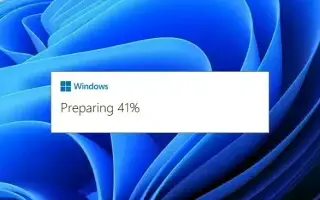Bu makale, bilgisayarınızı Windows 7, 8.1 veya 10’dan Windows 11’e yükseltmenin tüm yolları konusunda size yardımcı olacak ekran görüntüleri içeren bir kurulum kılavuzudur.
Windows 11 yükseltme işlemi, bilgisayarınızda bulunan Windows sürümüne bağlıdır. Örneğin, yerinde yükseltme kullanıyorsanız, dosyalarınızı, ayarlarınızı ve uygulamalarınızı korurken yeni bir Windows sürümü yüklenir.
Ancak bu, yalnızca Windows 10 veya Windows 8.1 çalıştıran bir cihazı yükseltiyorsanız mümkündür. Windows 7’den Windows 11’e yükseltme yapabilirsiniz, ancak yeni kuruluma yalnızca dosyalar gidecektir. Teknik olarak Windows Vista ve XP’den yükseltme yapabilirsiniz, ancak yeni bir yükleme yapmanız gerekecektir.
Aşağıda, Windows 11’in yerinde yükseltmesini gerçekleştirmek için çeşitli yöntemler sunuyoruz. Kontrol etmek için kaydırmaya devam edin.
Windows 10’dan Windows 11’e yükseltme
“Yerinde yükseltme” terimi, Windows 11’i mevcut ayarlarınızın üzerine yükleme işlemini açıklar. Bu seçenek bir Windows yeniden yüklemesi gerçekleştirir ve dosyalarınız, uygulamalarınız ve ayarlarınız korunur.
Kurulum ayrıca bir şeyler ters giderse ve önceki bir sürüme geri dönmeniz gerektiğinde mevcut kurulumunuzun bir kopyasını oluşturur.
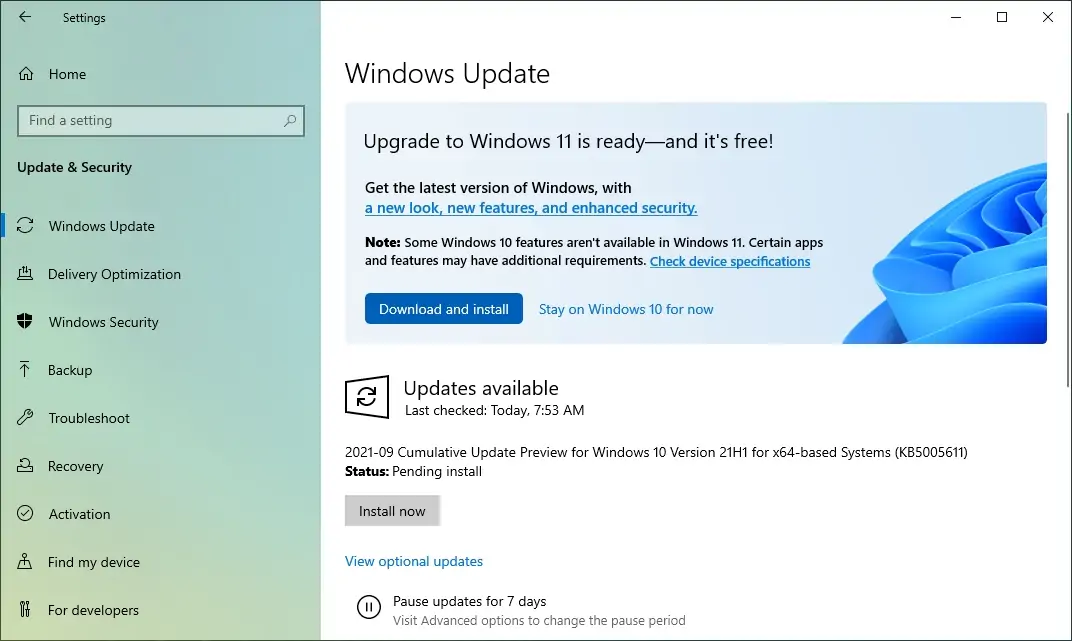
Windows 10 kullanıyorsanız, Windows 11’e yükseltmenin en kolay yolu Windows Update ayarlarını kullanmaktır . Yeni bir sürüm hazır olduğunda, yükseltmeyi manuel olarak tetikleme seçeneği Ayarlar sayfasında görünecektir. İşlem, aylık güncellemeler gibi en son sürümü indirir ve yükler. Ancak, bu yeni bir sürüm olduğundan ve yeniden yüklenmesi gerektiğinden tamamlanması daha uzun sürecektir.
Bu seçenek yalnızca uygun Windows 10 bilgisayarlarda mevcuttur ve dosyaları, ayarları ve uygulamaları korur. Kurulumdan sonra düzgün çalışmıyorsa, ilk 10 gün içinde önceki sürüme geri dönebilirsiniz.
Windows Update ayarlarını kullanmaya benzer şekilde , bilgisayarınızı yükseltmenizi sağlayan bir araç olan Kurulum Yardımcısı’nı da kullanabilirsiniz . Aradaki fark, beklemeden yüklemeye zorlamak için kullanabilmenizdir. Bu araç yalnızca Windows 10 bilgisayarlar için tasarlanmıştır.
Alternatif olarak , Windows 11 ISO dosyasını kullanarak da yükseltebilirsiniz . Resmi ISO dosyasını indirdikten sonra, bilgisayarınızı dosya gezginine bağlayarak ve kurulumu çalıştırarak yükseltebilirsiniz.
Windows 8.1’den Windows 11’e yükseltme
Windows 8.1, Windows 11’e yükseltme yoluna sahiptir, ancak yalnızca bir ISO dosyası kullanıldığında.
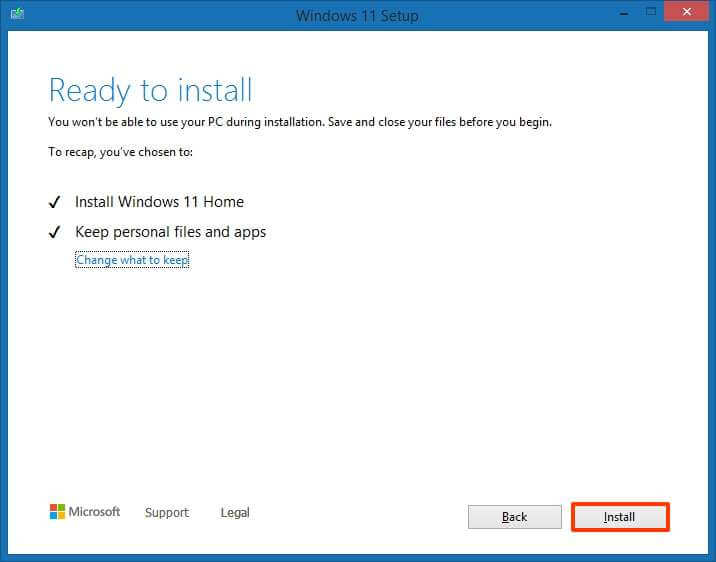
Resmi Windows 11 ISO dosyasını indirdikten sonra, bilgisayarınızı Dosya Gezgini’ne bağlayarak ve Ayarlar’ı başlatarak yükseltebilirsiniz. Yükseltme işlemi, dosyaları ve uygulamaları korur ancak ayarları korumaz.
Bu işlem sırasında yükleyici mevcut yüklemenizin bir kopyasını oluşturur ve sisteminizi Windows 11’e yükseltir. Kullanıma Hazır Deneyimi (OOBE) tamamlamanıza gerek yoktur ve aşağıdaki durumlarda geri alma seçeneğiniz vardır: Kurulumdan sonraki ilk 10 gün için gereklidir.
Windows’un bu sürümünde, Windows Update Kurulumu veya Yükleme Yardımcısı’nı kullanarak yerinde yükseltme gerçekleştiremezsiniz.
Alternatif olarak, bir medya oluşturma aracı kullanabilir, ancak yalnızca önyüklenebilir bir USB flash sürücü oluşturabilirsiniz. Bu sürücü, bir ISO dosyası kullanmaya benzer şekilde yükseltme işlemini başlatmak için herhangi bir uyumlu bilgisayara takılabilir.
Windows 7’den Windows 11’e yükseltme
Bilgisayarınız hala Windows 7 çalıştırıyorsa, Windows 11’e yerinde yükseltme yapabilirsiniz. Ancak, yalnızca işlem boyunca dosyaları tutabilirsiniz. Ayarlar ve uygulamalar yeni kurulumlara yol açmaz.
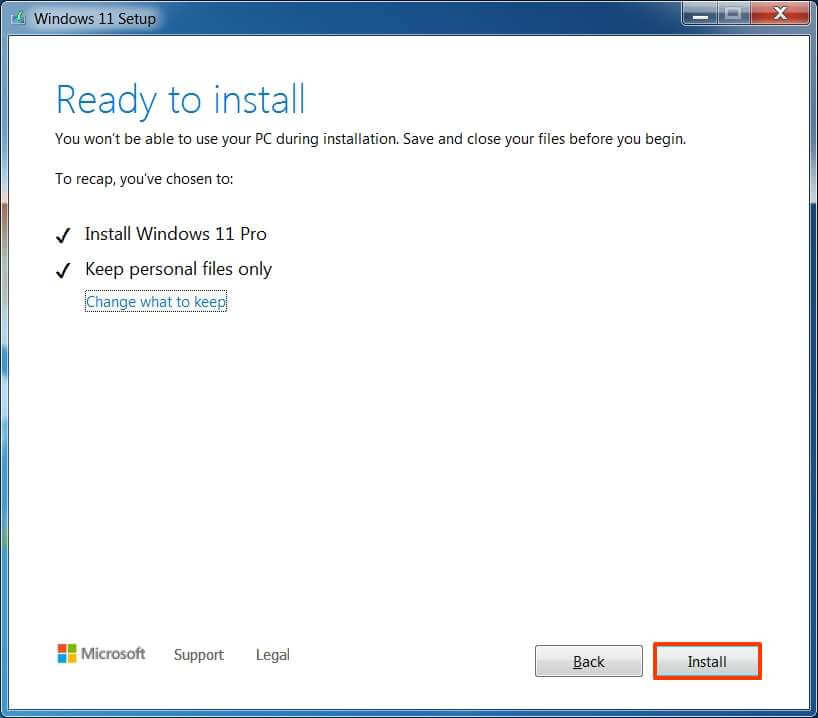
Cihazınız minimum gereksinimleri karşılıyorsa, ISO dosyasını indirebilir ve kurulumu başlatmak için Dosya Gezgini’ne bağlayabilir ve Windows 11’e yükseltmek için ekrandaki talimatları takip edebilirsiniz.
Bu işlem, mevcut yüklemenizin bir kopyasını oluşturur ve sisteminizi Windows 11’e yükseltir. Yüklemeyi tamamlamak için kullanıma hazır bir deneyimi (OOBE) tamamlamanız gerekebilir ve gerekirse geri alma seçeneğiniz vardır. ilk on gün.
Önyüklenebilir bir USB flash sürücü oluşturmak için medya oluşturma aracını da kullanabilirsiniz. Bu sürücüyü bilgisayarınıza bağlayabilir ve bir ISO dosyası kullanmaya benzer şekilde yükseltme işlemini başlatabilirsiniz. Ancak, medya oluşturma aracını kullanarak artık yerinde yükseltme gerçekleştiremezsiniz.
Windows 7 çalıştıran bir aygıtı yükseltiyorsanız, daha iyi bir seçenek olduğundan ve yükleme sırasında ve sonrasında sorunlardan kaçınmanıza yardımcı olacağından yeni bir yükleme kullanmayı düşünmelisiniz.
Desteklenmeyen bir bilgisayarı Windows 11’e yükseltme
Tavsiye edilmemesine rağmen, donanımınız desteklenmiyorsa ancak kayıt defterini düzenleme bilgisi gerektiriyorsa, Windows’un eski bir sürümünü çalıştıran bir bilgisayarı Windows 11’e yükseltmenin resmi bir yolu vardır.
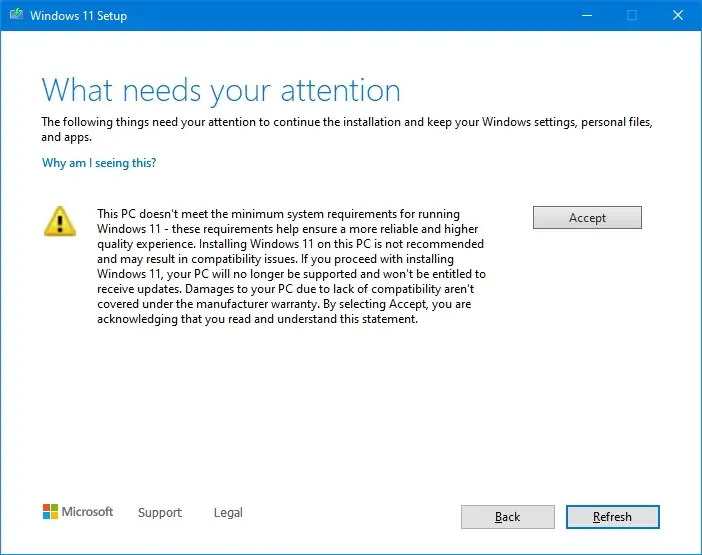
Resmi geçici çözüm , kuruluma devam etmek için Windows 11 gereksinimini geçersiz kılar , ancak bilgisayarın yine de Güvenli Önyükleme etkinleştirilmiş TPM 1.2 ve UEFI ürün yazılımına sahip olması gerekir.
Kayıt defterini düzenledikten sonra, yükleyiciyi Dosya Gezgini’nden başlatmak için ISO dosyasını bağlayabilirsiniz. Ardından, cihazınızın sistem gereksinimlerini karşılamadığını ve Microsoft’un yüklemeyi desteklemediğini kabul etmelisiniz.
Bilgisayarınızda bir TPM yongası veya Güvenli Önyükleme yoksa , Windows 11’in yükseltme işlemine devam etmek için tüm gereksinimleri atlayarak mevcut yüklemenize belirli kayıt defteri ayarlarını uygulamak için MediaCreationTool.bat adlı üçüncü taraf komut dosyasını kullanabilirsiniz. Bu komut dosyası yöntemini bir ISO dosyası veya USB önyüklenebilir ortamı ile kullanabilirsiniz.
Desteklenmeyen cihazları Windows 11’e yükseltebilirsiniz, ancak kurulum desteklenmeyen bir durumda olacak ve Microsoft desteği alamayacaksınız ve uyumluluk sorunları yaşayabilirsiniz. Windows Update mevcuttur, ancak garanti edilmez ve düzgün çalışmayabilir.